Ver y guardar resúmenes de correos electrónicos en su CRM
Ahorre tiempo dejando que Copilot para ventas resuma y guarde información importante de correo electrónico en su CRM en segundos. Comparta resúmenes a Microsoft Teams o cópielos para otros usos.
Cuando esté disponible, el resumen incluye información sobre si el presupuesto, las partes interesadas, la necesidad y el momento se mencionan en el correo electrónico o no. Esta información se muestra solo para correos electrónicos externos y cuando la IA la detecta con una alta probabilidad.
Los resúmenes por correo electrónico están disponibles cuando:
- El correo electrónico es hacia o desde un contacto fuera de su empresa, y el contacto existe en su CRM.
- El contenido del correo electrónico tiene más de 1000 caracteres, o entre 150 y 200 palabras en inglés. Si el correo electrónico es demasiado corto, Copilot no tiene suficiente información para generar un resumen.
- El correo electrónico está en uno de los idiomas compatibles. Obtenga más información en Idiomas admitidos en Copilot para ventas para Outlook y Teams.
- El correo electrónico no está cifrado.
Requisitos de licencia
Las características del resumen de correo electrónico Copilot para ventas varían según la licencia:
- Licencia de Sales Copilot: vea, guarde en CRM, comparta con Teams o copie resúmenes de correo electrónico como se describe en este artículo.
- Licencia de Copilot para ventas: Vea la experiencia totalmente integrada dentro de Microsoft Outlook. Obtenga más información en Ver resúmenes de correo electrónico enriquecidos con CRM en Outlook.
¿No está seguro de la diferencia entre Sales Copilot y Copilot para ventas? Obtenga más información en Qué ha cambiado de Sales Copilot a Microsoft 365 Copilot para ventas.
Anatomía de un resumen de correo electrónico

Leyenda:
- Título de tarjeta
- Número de cita
- Redactar un correo electrónico con Copilot
- Compartir con Teams o con el portapapeles
- Guarde el resumen en su CRM o cambie el idioma
- Compartir comentarios en el correo electrónico de resumen
Ver un resumen de correo electrónico
Puede agregar el resumen a su CRM, compartirlo con Teams o copiarlo en el portapapeles desde esta vista.
Importante
Revise siempre el contenido generado por IA con atención para comprobar su precisión y adecuación antes de compartirlo.
En Outlook, abra un correo electrónico en el panel de lectura o en una ventana separada y comience a redactar una respuesta.
Abra el panel Copilot para ventas si aún no lo está. Después de uno o dos momentos, el resumen del correo electrónico se muestra en la tarjeta Información clave del correo electrónico.
Si el contacto no está en su CRM, no se muestra la tarjeta Información clave del correo electrónico. Agregue el contacto a su CRM. El resumen del correo electrónico debería aparecer unos momentos después. Más información en Crear un contacto en su CRM desde Copilot para ventas.
En tarjeta Información clave del correo electrónico, puede realizar las siguientes tareas:
Para verificar de dónde obtuvo Copilot la información para el resumen, seleccione un número de cita. Se muestra la cita exacta del correo electrónico y el nombre de la persona que la dijo.

Para ver información básica sobre el contacto, la cuenta o la oportunidad, seleccione el vínculo en azul. Para ver los detalles completos en su CRM, seleccione
 en la tarjeta de resumen.
en la tarjeta de resumen.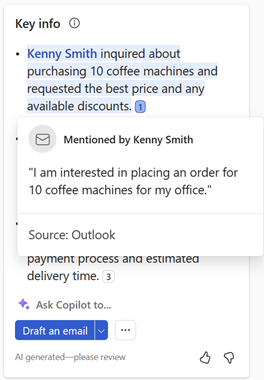
Para redactar una respuesta desde cero con la ayuda de Copilot, seleccione Redactar un correo electrónico. Para comenzar con un poco de contexto, seleccione la flecha junto a Redactar un correo electrónico y, a continuación, seleccione Responder a una consulta, Hacer una propuesta o Abordar una inquietud. Obtenga más información en Redactar un mensaje de correo electrónico en la aplicación Copilot para ventas.
Para compartir el resumen con Microsoft Teams, seleccione Compartir>Compartir con Teams. En el cuadro de búsqueda debajo de Compartir en:, comience a escribir el nombre de una persona, canal o chat, y luego selecciónelo de la lista. Agregue un mensaje si lo desea, edite el resumen si es necesario y, a continuación, seleccione Compartir. Obtenga más información en Compartir resúmenes de correo electrónico en Microsoft Teams.
Para copiar el resumen y utilizarlo en otras aplicaciones, seleccione Compartir>Copiar resumen.
Para cambiar el idioma del resumen del correo electrónico, seleccione ...>Cambiar idioma, seleccione el idioma de la lista y, a continuación, seleccione Cambiar. Consulte la lista de idiomas compatibles.
Para proporcionar comentarios sobre el resumen del correo electrónico, seleccione el icono de pulgar hacia arriba o pulgar hacia abajo. Asegúrese de no compartir información personal en sus comentarios.
Guardar resumen de correo electrónico en su CRM
Con Copilot para ventas, guarde un resumen de correo electrónico en un solo registro. Si intenta guardarlo de nuevo, la opción ya no estará disponible.
En la tarjeta Información clave de correo electrónico, seleccione ... >Guardar el resumen en CRM, donde CRM es el nombre de su sistema CRM.
En Seleccionar un registro, seleccione o busque un registro de contacto, cuenta u oportunidad para agregar el resumen de correo electrónico. Los resultados de la búsqueda se agregan a la lista de registros sugeridos, por lo que puede buscar y volver a intentarlo de forma segura.
Si hay varias oportunidades relacionadas con el contacto, Copilot para ventas muestra una lista de oportunidades sugeridas, clasificadas por IA, para guardar el resumen. En este caso, la primera oportunidad se selecciona por defecto.
Si el correo electrónico ya está conectado a una oportunidad, se selecciona de manera predeterminada.
Si no hay ninguna oportunidad conectada, se seleccionará de manera predeterminada la oportunidad mejor clasificada, que está determinada por las oportunidades abiertas disponibles para la cuenta o el contacto, y el contenido del correo electrónico.
Seleccione Guardar.
Nota
- Cuando busca un registro al que conectarse, los resultados de la búsqueda muestran el nombre del registro y los campos clave que ha seleccionado el administrador.
- Puede conectarse a todos los tipos de registros habilitados para actividades y agregados a Copilot para ventas por su administrador.
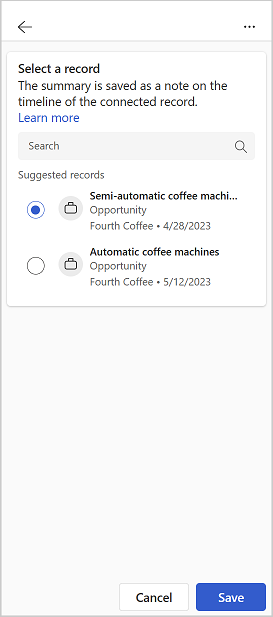
Leyenda:
- Registros sugeridos por Copilot para ventas
- Registro agregado desde el cuadro de búsqueda
El resumen del correo electrónico se guarda en su CRM como una nota en el registro seleccionado. Todas las notas de Copilot para ventas comparten el mismo asunto: "[Generado por IA] Resumen de correo electrónico a partir de Sales Copilot." La nota incluye el asunto del correo electrónico y la marca de tiempo cuando se guardó la nota. Después de guardar el resumen en el registro, puede editarlo en su sistema CRM.
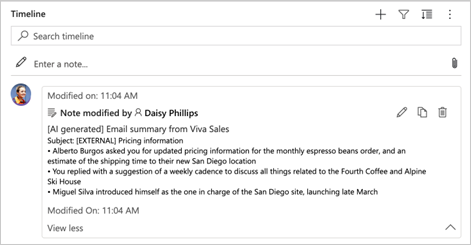
Nota
Salesforce tiene dos tipos de objetos de nota: "Notas y archivos adjuntos" y "Notas", también conocidas como "Notas de contenido". Puede utilizar cualquiera de estos objetos para adjuntar notas a un registro de CRM. Copilot para ventas solo admite el objeto "Notas y archivos adjuntos" de manera predeterminada. Si desea que admita el objeto "Notas", pídale a su administrador de Salesforce que se comunique con Microsoft Soporte.